win10此电脑搜索不能使用 Win10电脑搜索功能失效怎么办
更新时间:2023-09-01 11:03:59作者:yang
win10此电脑搜索不能使用,近年来随着科技的迅速发展,电脑已经成为了我们生活中不可或缺的一部分,然而时常出现的问题也让我们头疼不已。比如最近很多人反映在Windows 10操作系统中,使用此电脑搜索功能出现了失效的情况。对于很多依赖搜索功能的用户来说,这无疑是一个令人困扰的问题。那么当我们的Win10电脑搜索功能失效时,应该如何解决呢?接下来我将为大家提供一些解决方法。
方法如下:
1.在电脑桌面选中“此电脑”图标,鼠标右击在弹出来的列表中选择“管理(G)”;
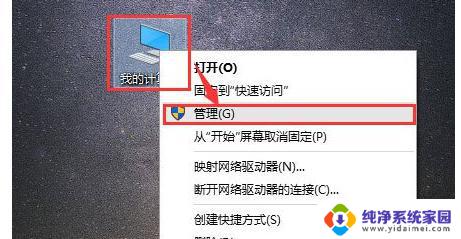
2.进入到“计算机管理”窗口,点击左侧的“服务和应用程序”→“服务”。在右侧的服务名称中找到“Windows Search”;
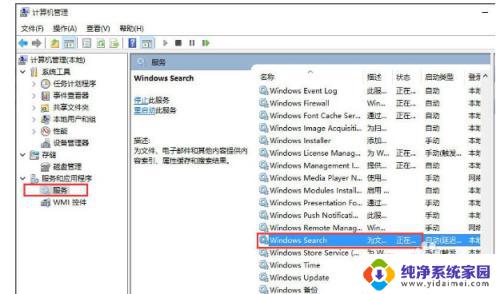
3.鼠标双击“Windows Search”,进入到“Windows Search”窗口,可以看到“启动类型(E)”是自动(延迟启动),
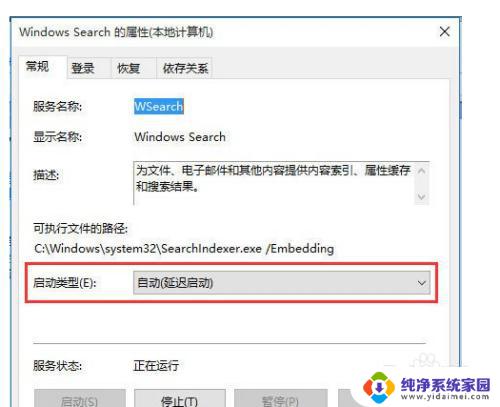
4.也就是在电脑开机后全有自动服务启动后再启动它,你可以根据需要设置为“自动”;
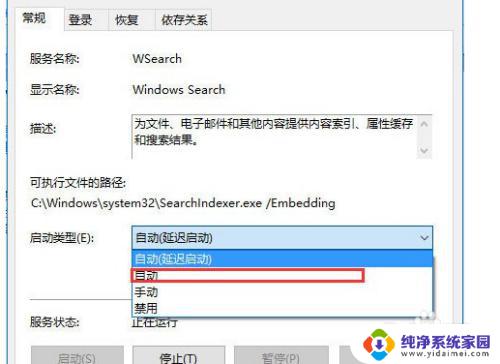
5.回到“计算机管理”窗口,鼠标右击“Windows Search”,再弹出来的列表中,选择“重新启动(E)”,过一会儿搜索框服务就重新启动了,就解决了搜索不能用的问题。
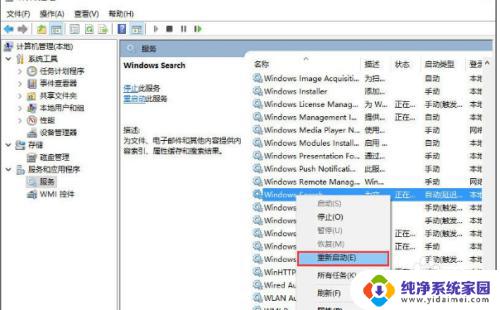
以上是关于Win10搜索功能无法使用的全部内容,如果你遇到这种情况,可以根据小编的操作进行解决,非常简单快速,一步到位。
win10此电脑搜索不能使用 Win10电脑搜索功能失效怎么办相关教程
- win10里电脑搜索功能不动 Win10搜索索引失效怎么办
- win搜索功能失效 win10搜索功能不能搜索文件的解决方法
- win10 企业版本不能搜索此电脑怎么办 Win10电脑搜索功能无法使用怎么办
- win10 搜索不能用 Win10系统搜索功能无法使用解决方法
- win10系统不能搜索怎么办? Win10系统电脑搜索功能无法正常工作的解决方法
- 电脑如何删除搜索记录 win10搜索框如何清除文件搜索记录
- win10的系统在此电脑中搜索用不粘贴 Win10复制粘贴失效解决方法
- 搜索不到win10共享的打印机 win10共享打印机搜索不到怎么办
- win10台式搜索不到蓝牙设备 win10蓝牙搜索不到耳机怎么办
- win10 搜索 热门应用 Win10任务栏搜索框热门搜索关闭方法
- 怎么查询电脑的dns地址 Win10如何查看本机的DNS地址
- 电脑怎么更改文件存储位置 win10默认文件存储位置如何更改
- win10恢复保留个人文件是什么文件 Win10重置此电脑会删除其他盘的数据吗
- win10怎么设置两个用户 Win10 如何添加多个本地账户
- 显示器尺寸在哪里看 win10显示器尺寸查看方法
- 打开卸载的软件 如何打开win10程序和功能窗口